# wxPython 中的事件
> 原文: [http://zetcode.com/wxpython/events/](http://zetcode.com/wxpython/events/)
事件是每個 GUI 應用不可或缺的一部分。 所有 GUI 應用都是事件驅動的。 應用會對在其生命周期內生成的不同事件類型做出反應。 事件主要由應用的用戶生成。 但是它們也可以通過其他方式生成。 例如互聯網連接,窗口管理器或計時器。 因此,當我們調用`MainLoop()`方法時,我們的應用將等待事件生成。 當我們退出應用時,`MainLoop()`方法結束。
## 定義
事件是來自底層框架(通常是 GUI 工具箱)的應用級信息。事件循環是一種程序結構,用于等待并調度器中的事件或消息。 事件循環反復查找要處理的事件。調度器是將事件映射到事件處理器的過程。 事件處理器是對事件做出反應的方法。
事件對象是與事件關聯的對象。 通常是一個窗口。事件類型是已生成的唯一事件。事件綁定器是將事件類型與事件處理器綁定在一起的對象。
## wxPython `wx.EVT_MOVE`示例
在下面的示例中,我們對`wx.MoveEvent`事件做出反應。 當我們將窗口移到新位置時會生成該事件。 此事件的事件綁定器為`wx.EVT_MOVE`。
`simple_event.py`
```py
#!/usr/bin/env python3
# -*- coding: utf-8 -*-
"""
ZetCode wxPython tutorial
This is a wx.MoveEvent event demostration.
author: Jan Bodnar
website: www.zetcode.com
last modified: April 2018
"""
import wx
class Example(wx.Frame):
def __init__(self, *args, **kw):
super(Example, self).__init__(*args, **kw)
self.InitUI()
def InitUI(self):
wx.StaticText(self, label='x:', pos=(10,10))
wx.StaticText(self, label='y:', pos=(10,30))
self.st1 = wx.StaticText(self, label='', pos=(30, 10))
self.st2 = wx.StaticText(self, label='', pos=(30, 30))
self.Bind(wx.EVT_MOVE, self.OnMove)
self.SetSize((350, 250))
self.SetTitle('Move event')
self.Centre()
def OnMove(self, e):
x, y = e.GetPosition()
self.st1.SetLabel(str(x))
self.st2.SetLabel(str(y))
def main():
app = wx.App()
ex = Example(None)
ex.Show()
app.MainLoop()
if __name__ == '__main__':
main()
```
該示例顯示窗口的當前位置。
```py
self.Bind(wx.EVT_MOVE, self.OnMove)
```
在這里,我們將`wx.EVT_MOVE`事件綁定器綁定到`OnMove()`方法。
```py
def OnMove(self, e):
x, y = e.GetPosition()
self.st1.SetLabel(str(x))
self.st2.SetLabel(str(y))
```
`OnMove()`方法中的事件參數是特定于特定事件類型的對象。 在我們的例子中,它是`wx.MoveEvent`類的實例。 該對象保存有關事件的信息。 例如事件對象或窗口的位置。 在我們的例子中,事件對象是`wx.Frame`小部件。 我們可以通過調用事件的`GetPosition()`方法找出當前位置。
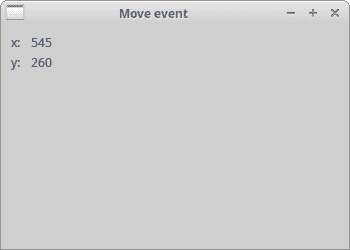
圖:移動事件
## wxPython 事件綁定
在 wxPython 中使用事件的三個??步驟是:
* 標識事件綁定程序名稱:`wx.EVT_SIZE`,`wx.EVT_CLOSE`等。
* 創建一個事件處理器。 生成事件時將調用此方法。
* 將事件綁定到事件處理器。
在 wxPython 中,我們說將方法綁定到事件。 有時會使用單詞鉤子。 您可以通過調用`Bind()`方法來綁定事件。 該方法具有以下參數:
```py
Bind(event, handler, source=None, id=wx.ID_ANY, id2=wx.ID_ANY)
```
`event`是`EVT*`對象之一。 它指定事件的類型。 `handler`是要調用的對象。 換句話說,它是程序員綁定到事件的一種方法。 當我們要區分相同事件類型和不同小部件時,使用`source`參數。 當我們有多個按鈕,菜單項等時,將使用`id`參數。`id`用于在它們之間進行區分。 當需要將處理器綁定到 ID 范圍時,例如`EVT_MENU_RANGE`,可以使用`id2`。
注意,方法`Bind()`在類`EvtHandler`中定義。 它是`wx.Window`繼承的類。 `wx.Window`是 wxPython 中大多數小部件的基類。 還有一個相反的過程。 如果要從事件中取消綁定方法,請調用`Unbind()`方法。 它具有與上述相同的參數。
## 取消事件
有時我們需要停止處理事件。 為此,我們稱方法`Veto()`。
`event_veto.py`
```py
#!/usr/bin/env python3
# -*- coding: utf-8 -*-
import wx
"""
ZetCode wxPython tutorial
In this example we veto an event.
author: Jan Bodnar
website: www.zetcode.com
last modified: April 2018
"""
class Example(wx.Frame):
def __init__(self, *args, **kw):
super(Example, self).__init__(*args, **kw)
self.InitUI()
def InitUI(self):
self.Bind(wx.EVT_CLOSE, self.OnCloseWindow)
self.SetTitle('Event veto')
self.Centre()
def OnCloseWindow(self, e):
dial = wx.MessageDialog(None, 'Are you sure to quit?', 'Question',
wx.YES_NO | wx.NO_DEFAULT | wx.ICON_QUESTION)
ret = dial.ShowModal()
if ret == wx.ID_YES:
self.Destroy()
else:
e.Veto()
def main():
app = wx.App()
ex = Example(None)
ex.Show()
app.MainLoop()
if __name__ == '__main__':
main()
```
在我們的示例中,我們處理`wx.CloseEvent`。 當我們單擊標題欄上的 X 按鈕,按 `Alt + F4` 或從系統菜單中選擇關閉時,將稱為此事件。 在許多應用中,如果要進行一些更改,我們希望防止意外關閉窗口。 為此,我們必須綁定`wx.EVT_CLOSE`事件綁定器。
```py
dial = wx.MessageDialog(None, 'Are you sure to quit?', 'Question',
wx.YES_NO | wx.NO_DEFAULT | wx.ICON_QUESTION)
ret = dial.ShowModal()
```
在處理關閉事件期間,我們顯示一個消息對話框。
```py
if ret == wx.ID_YES:
self.Destroy()
else:
event.Veto()
```
根據對話框的返回值,我們銷毀窗口或否決事件。 注意,要關閉窗口,我們必須調用`Destroy()`方法。 通過調用`Close()`方法,我們將陷入無盡的循環。
## wxPython 事件傳播
事件有兩種類型:基本事件和命令事件。 它們的傳播方式不同。 事件傳播是事件從子窗口小部件到父窗口小部件和祖父窗口小部件的傳播。 基本事件不會傳播。 命令事件確實傳播。 例如,`wx.CloseEvent`是一個基本事件。 此事件傳播到父窗口小部件沒有任何意義。
默認情況下,在事件處理器中捕獲的事件停止傳播。 為了繼續傳播,我們調用`Skip()`方法。
`event_propagation.py`
```py
#!/usr/bin/env python3
# -*- coding: utf-8 -*-
"""
ZetCode wxPython tutorial
This example demonstrates event propagation.
author: Jan Bodnar
website: www.zetcode.com
last modified: April 2018
"""
import wx
class MyPanel(wx.Panel):
def __init__(self, *args, **kw):
super(MyPanel, self).__init__(*args, **kw)
self.Bind(wx.EVT_BUTTON, self.OnButtonClicked)
def OnButtonClicked(self, e):
print('event reached panel class')
e.Skip()
class MyButton(wx.Button):
def __init__(self, *args, **kw):
super(MyButton, self).__init__(*args, **kw)
self.Bind(wx.EVT_BUTTON, self.OnButtonClicked)
def OnButtonClicked(self, e):
print('event reached button class')
e.Skip()
class Example(wx.Frame):
def __init__(self, *args, **kw):
super(Example, self).__init__(*args, **kw)
self.InitUI()
def InitUI(self):
mpnl = MyPanel(self)
MyButton(mpnl, label='Ok', pos=(15, 15))
self.Bind(wx.EVT_BUTTON, self.OnButtonClicked)
self.SetTitle('Propagate event')
self.Centre()
def OnButtonClicked(self, e):
print('event reached frame class')
e.Skip()
def main():
app = wx.App()
ex = Example(None)
ex.Show()
app.MainLoop()
if __name__ == '__main__':
main()
```
在我們的示例中,面板上有一個按鈕。 面板放置在框架小部件中。 我們為所有小部件定義一個處理器。
```py
def OnButtonClicked(self, e):
print('event reached button class')
e.Skip()
```
我們在自定義按鈕類中處理按鈕單擊事件。 `Skip()`方法將事件進一步傳播到面板類。
嘗試省略一些`Skip()`方法,看看會發生什么。
## 窗口標識符
窗口標識符是在事件系統中唯一確定窗口標識的整數。 有三種創建窗口 ID 的方法。
* 讓系統自動創建一個 ID
* 使用標準標識符
* 創建自己的 ID
```py
wx.Button(parent, -1)
wx.Button(parent, wx.ID_ANY)
```
如果為 id 參數提供 -1 或`wx.ID_ANY`,則讓 wxPython 自動為我們創建一個 id。 自動創建的 ID 始終為負,而用戶指定的 ID 必須始終為正。 當我們不需要更改窗口小部件狀態時,通常使用此選項。 例如,靜態文本在應用的生命周期內將永遠不會更改。 如果需要,我們仍然可以獲取 ID。 有一種確定 ID 的方法`GetId()`。
`default_ids.py`
```py
#!/usr/bin/env python3
# -*- coding: utf-8 -*-
"""
ZetCode wxPython tutorial
In this example we use automatic ids
with wx.ID_ANY.
author: Jan Bodnar
website: www.zetcode.com
last modified: April 2018
"""
import wx
class Example(wx.Frame):
def __init__(self, *args, **kw):
super(Example, self).__init__(*args, **kw)
self.InitUI()
def InitUI(self):
pnl = wx.Panel(self)
exitButton = wx.Button(pnl, wx.ID_ANY, 'Exit', (10, 10))
self.Bind(wx.EVT_BUTTON, self.OnExit, id=exitButton.GetId())
self.SetTitle("Automatic ids")
self.Centre()
def OnExit(self, event):
self.Close()
def main():
app = wx.App()
ex = Example(None)
ex.Show()
app.MainLoop()
if __name__ == '__main__':
main()
```
在此示例中,我們不在乎實際的 ID 值。
```py
self.Bind(wx.EVT_BUTTON, self.OnExit, id=exitButton.GetId())
```
我們通過調用`GetId()`方法來獲取自動生成的 ID。
建議使用標準標識符。 標識符可以在某些平臺上提供一些標準的圖形或行為。
## wxPython 標準 ID
wxPython 包含一些標準 ID,例如`wx.ID_SAVE`或`wx.ID_NEW`。
`standard_ids.py`
```py
#!/usr/bin/env python3
# -*- coding: utf-8 -*-
"""
ZetCode wxPython tutorial
In this example we create buttons with standard ids.
author: Jan Bodnar
website: www.zetcode.com
last modified: April 2018
"""
import wx
class Example(wx.Frame):
def __init__(self, *args, **kw):
super(Example, self).__init__(*args, **kw)
self.InitUI()
def InitUI(self):
pnl = wx.Panel(self)
grid = wx.GridSizer(3, 2)
grid.AddMany([(wx.Button(pnl, wx.ID_CANCEL), 0, wx.TOP | wx.LEFT, 9),
(wx.Button(pnl, wx.ID_DELETE), 0, wx.TOP, 9),
(wx.Button(pnl, wx.ID_SAVE), 0, wx.LEFT, 9),
(wx.Button(pnl, wx.ID_EXIT)),
(wx.Button(pnl, wx.ID_STOP), 0, wx.LEFT, 9),
(wx.Button(pnl, wx.ID_NEW))])
self.Bind(wx.EVT_BUTTON, self.OnQuitApp, id=wx.ID_EXIT)
pnl.SetSizer(grid)
self.SetTitle("Standard ids")
self.Centre()
def OnQuitApp(self, event):
self.Close()
def main():
app = wx.App()
ex = Example(None)
ex.Show()
app.MainLoop()
if __name__ == '__main__':
main()
```
在我們的示例中,我們在按鈕上使用標準標識符。 在 Linux 上,按鈕帶有圖標。
```py
grid.AddMany([(wx.Button(pnl, wx.ID_CANCEL), 0, wx.TOP | wx.LEFT, 9),
(wx.Button(pnl, wx.ID_DELETE), 0, wx.TOP, 9),
(wx.Button(pnl, wx.ID_SAVE), 0, wx.LEFT, 9),
(wx.Button(pnl, wx.ID_EXIT)),
(wx.Button(pnl, wx.ID_STOP), 0, wx.LEFT, 9),
(wx.Button(pnl, wx.ID_NEW))])
```
我們向網格大小調整器添加六個按鈕。 `wx.ID_CANCEL`,`wx.ID_DELETE`,`wx.ID_SAVE`,`wx.ID_EXIT`,`wx.ID_STOP`和`wx.ID_NEW`是標準標識符。
```py
self.Bind(wx.EVT_BUTTON, self.OnQuitApp, id=wx.ID_EXIT)
```
我們將按鈕單擊事件綁定到`OnQuitApp()`事件處理器。 `id`參數用于區分按鈕。 我們唯一地標識事件的來源。
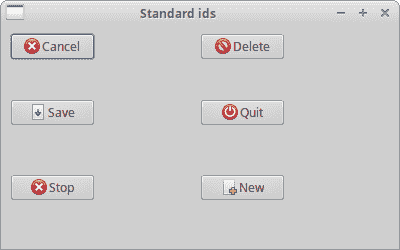
圖:標準標識符
## 自定義事件 ID
最后一個選擇是使用自己的標識符。 我們定義了自己的全局 ID。
`custom_ids.py`
```py
#!/usr/bin/env python3
# -*- coding: utf-8 -*-
"""
ZetCode wxPython tutorial
In this example we use custom event ids.
author: Jan Bodnar
website: www.zetcode.com
last modified: April 2018
"""
import wx
ID_MENU_NEW = wx.NewId()
ID_MENU_OPEN = wx.NewId()
ID_MENU_SAVE = wx.NewId()
class Example(wx.Frame):
def __init__(self, *args, **kw):
super(Example, self).__init__(*args, **kw)
self.InitUI()
def InitUI(self):
self.CreateMenuBar()
self.CreateStatusBar()
self.SetSize((350, 250))
self.SetTitle('Custom ids')
self.Centre()
def CreateMenuBar(self):
mb = wx.MenuBar()
fMenu = wx.Menu()
fMenu.Append(ID_MENU_NEW, 'New')
fMenu.Append(ID_MENU_OPEN, 'Open')
fMenu.Append(ID_MENU_SAVE, 'Save')
mb.Append(fMenu, '&File')
self.SetMenuBar(mb)
self.Bind(wx.EVT_MENU, self.DisplayMessage, id=ID_MENU_NEW)
self.Bind(wx.EVT_MENU, self.DisplayMessage, id=ID_MENU_OPEN)
self.Bind(wx.EVT_MENU, self.DisplayMessage, id=ID_MENU_SAVE)
def DisplayMessage(self, e):
sb = self.GetStatusBar()
eid = e.GetId()
if eid == ID_MENU_NEW:
msg = 'New menu item selected'
elif eid == ID_MENU_OPEN:
msg = 'Open menu item selected'
elif eid == ID_MENU_SAVE:
msg = 'Save menu item selected'
sb.SetStatusText(msg)
def main():
app = wx.App()
ex = Example(None)
ex.Show()
app.MainLoop()
if __name__ == '__main__':
main()
```
在代碼示例中,我們創建一個包含三個菜單項的菜單。 此菜單項的 ID 是全局創建的。
```py
ID_MENU_NEW = wx.NewId()
ID_MENU_OPEN = wx.NewId()
ID_MENU_SAVE = wx.NewId()
```
`wx.NewId()`方法創建一個新的唯一 ID。
```py
self.Bind(wx.EVT_MENU, self.DisplayMessage, id=ID_MENU_NEW)
self.Bind(wx.EVT_MENU, self.DisplayMessage, id=ID_MENU_OPEN)
self.Bind(wx.EVT_MENU, self.DisplayMessage, id=ID_MENU_SAVE)
```
這三個菜單項均由其唯一 ID 標識。
```py
eid = e.GetId()
if eid == ID_MENU_NEW:
msg = 'New menu item selected'
elif eid == ID_MENU_OPEN:
msg = 'Open menu item selected'
elif eid == ID_MENU_SAVE:
msg = 'Save menu item selected'
```
從事件對象中,我們檢索 ID。 根據 ID 值,我們準備消息,該消息顯示在應用的狀態欄中。
## `wx.PaintEvent`
重繪窗口時會生成一次繪制事件。 當我們調整窗口大小或最大化窗口時,會發生這種情況。 繪圖事件也可以通過編程方式生成。 例如,當我們調用`SetLabel()`方法來更改`wx.StaticText`小部件時。 請注意,當我們最小化窗口時,不會生成任何繪制事件。
`paint_event.py`
```py
#!/usr/bin/env python3
# -*- coding: utf-8 -*-
"""
ZetCode wxPython tutorial
In this example we count paint events.
author: Jan Bodnar
website: www.zetcode.com
last modified: April 2018
"""
import wx
class Example(wx.Frame):
def __init__(self, *args, **kw):
super(Example, self).__init__(*args, **kw)
self.InitUI()
def InitUI(self):
self.count = 0
self.Bind(wx.EVT_PAINT, self.OnPaint)
self.SetTitle('Paint events')
self.SetSize((350, 250))
self.Centre()
def OnPaint(self, e):
self.count += 1
dc = wx.PaintDC(self)
text = "Number of paint events: {0}".format(self.count)
dc.DrawText(text, 20, 20)
def main():
app = wx.App()
ex = Example(None)
ex.Show()
app.MainLoop()
if __name__ == '__main__':
main()
```
在我們的示例中,我們計算繪制事件的數量并在窗口上繪制當前生成的事件的數量。
```py
self.Bind(wx.EVT_PAINT, self.OnPaint)
```
我們將`EVT_PAINT`事件綁定到`OnPaint()`方法。
```py
def OnPaint(self, e):
self.count += 1
dc = wx.PaintDC(self)
text = "Number of paint events: {0}".format(self.count)
dc.DrawText(text, 20, 20)
```
在`OnPaint()`事件內部,我們使用`DrawText()`方法增加了計數器繪制窗口上繪圖事件的數量。
## `wx.FocusEvent`
焦點指示應用中當前選擇的窗口小部件。 從鍵盤輸入或從剪貼板粘貼的文本將發送到具有焦點的小部件。 有兩種與焦點有關的事件類型。 `wx.EVT_SET_FOCUS`事件,當窗口小部件獲得焦點時生成。 小部件失去焦點時,將生成`wx.EVT_KILL_FOCUS`。 通常,通過單擊或使用鍵盤鍵來更改焦點,通常是`選項卡`或 `Shift + 選項卡`。
`focus_event.py`
```py
#!/usr/bin/env python3
# -*- coding: utf-8 -*-
"""
ZetCode wxPython tutorial
In this example we work with wx.FocusEvent.
author: Jan Bodnar
website: www.zetcode.com
last modified: April 2018
"""
import wx
class MyWindow(wx.Panel):
def __init__(self, parent):
super(MyWindow, self).__init__(parent)
self.color = '#b3b3b3'
self.Bind(wx.EVT_PAINT, self.OnPaint)
self.Bind(wx.EVT_SIZE, self.OnSize)
self.Bind(wx.EVT_SET_FOCUS, self.OnSetFocus)
self.Bind(wx.EVT_KILL_FOCUS, self.OnKillFocus)
def OnPaint(self, e):
dc = wx.PaintDC(self)
dc.SetPen(wx.Pen(self.color))
x, y = self.GetSize()
dc.DrawRectangle(0, 0, x, y)
def OnSize(self, e):
self.Refresh()
def OnSetFocus(self, e):
self.color = '#ff0000'
self.Refresh()
def OnKillFocus(self, e):
self.color = '#b3b3b3'
self.Refresh()
class Example(wx.Frame):
def __init__(self, *args, **kw):
super(Example, self).__init__(*args, **kw)
self.InitUI()
def InitUI(self):
grid = wx.GridSizer(2, 2, 10, 10)
grid.AddMany([(MyWindow(self), 0, wx.EXPAND|wx.TOP|wx.LEFT, 9),
(MyWindow(self), 0, wx.EXPAND|wx.TOP|wx.RIGHT, 9),
(MyWindow(self), 0, wx.EXPAND|wx.BOTTOM|wx.LEFT, 9),
(MyWindow(self), 0, wx.EXPAND|wx.BOTTOM|wx.RIGHT, 9)])
self.SetSizer(grid)
self.SetSize((350, 250))
self.SetTitle('Focus event')
self.Centre()
def OnMove(self, e):
print(e.GetEventObject())
x, y = e.GetPosition()
self.st1.SetLabel(str(x))
self.st2.SetLabel(str(y))
def main():
app = wx.App()
ex = Example(None)
ex.Show()
app.MainLoop()
if __name__ == '__main__':
main()
```
在我們的示例中,我們有四個面板。 重點突出顯示的面板。
```py
self.Bind(wx.EVT_SET_FOCUS, self.OnSetFocus)
self.Bind(wx.EVT_KILL_FOCUS, self.OnKillFocus)
```
我們將兩個焦點事件綁定到事件處理器。
```py
def OnPaint(self, e):
dc = wx.PaintDC(self)
dc.SetPen(wx.Pen(self.color))
x, y = self.GetSize()
dc.DrawRectangle(0, 0, x, y)
```
在`OnPaint()`方法中,我們在窗口上繪制。 輪廓線的顏色取決于窗口是否具有焦點。 聚焦窗口的輪廓以紅色繪制。
```py
def OnSetFocus(self, e):
self.color = '#ff0000'
self.Refresh()
```
在`OnSetFocus()`方法中,我們將`self.color`變量設置為紅色。 我們刷新框架窗口,這將為其所有子窗口小部件生成一個繪制事件。 重新繪制了窗口,焦點所在的窗口的輪廓線有了新的顏色。
```py
def OnKillFocus(self, e):
self.color = '#b3b3b3'
self.Refresh()
```
當窗口失去焦點時,將調用`OnKillFocus()`方法。 我們更改顏色值并刷新。
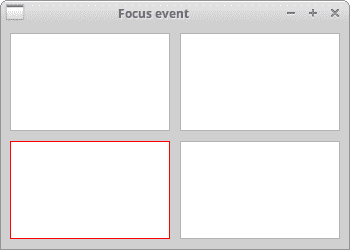
圖:焦點事件
## `wx.KeyEvent`
當我們按下鍵盤上的一個鍵時,會生成一個`wx.KeyEvent`。 此事件發送到當前具有焦點的窗口小部件。 共有三種不同的按鍵處理器:
* `wx.EVT_KEY_DOWN`
* `wx.EVT_KEY_UP`
* `wx.EVT_CHAR`
常見的請求是在按下 `Esc` 鍵時關閉應用。
`key_event.py`
```py
#!/usr/bin/env python3
# -*- coding: utf-8 -*-
"""
ZetCode wxPython tutorial
In this example we work with wx.KeyEvent.
author: Jan Bodnar
website: www.zetcode.com
last modified: April 2018
"""
import wx
class Example(wx.Frame):
def __init__(self, *args, **kw):
super(Example, self).__init__(*args, **kw)
self.InitUI()
def InitUI(self):
pnl = wx.Panel(self)
pnl.Bind(wx.EVT_KEY_DOWN, self.OnKeyDown)
pnl.SetFocus()
self.SetSize((350, 250))
self.SetTitle('Key event')
self.Centre()
def OnKeyDown(self, e):
key = e.GetKeyCode()
if key == wx.WXK_ESCAPE:
ret = wx.MessageBox('Are you sure to quit?', 'Question',
wx.YES_NO | wx.NO_DEFAULT, self)
if ret == wx.YES:
self.Close()
def main():
app = wx.App()
ex = Example(None)
ex.Show()
app.MainLoop()
if __name__ == '__main__':
main()
```
在此示例中,我們處理 `Esc` 按鍵。 顯示一個消息框,以確認應用的終止。
```py
pnl.Bind(wx.EVT_KEY_DOWN, self.OnKeyDown)
```
我們將事件處理器綁定到`wx.EVT_KEY_DOWN`事件。
```py
key = e.GetKeyCode()
```
在這里,我們獲得了按下的鍵的鍵控代碼。
```py
if key == wx.WXK_ESCAPE:
```
我們檢查按鍵。 `Esc` 鍵具有`wx.WXK_ESCAPE`代碼。
在本章中,我們討論了 wxPython 中的事件。
- ZetCode 數據庫教程
- MySQL 教程
- MySQL 簡介
- MySQL 安裝
- MySQL 的第一步
- MySQL 快速教程
- MySQL 存儲引擎
- MySQL 數據類型
- 在 MySQL 中創建,更改和刪除表
- MySQL 表達式
- 在 MySQL 中插入,更新和刪除數據
- MySQL 中的SELECT語句
- MySQL 子查詢
- MySQL 約束
- 在 MySQL 中導出和導入數據
- 在 MySQL 中連接表
- MySQL 函數
- MySQL 中的視圖
- MySQL 中的事務
- MySQL 存儲過程
- MySQL Python 教程
- MySQL Perl 教程
- MySQL & Perl DBI
- 使用 Perl 連接到 MySQL 數據庫
- MySQL 中的 Perl 錯誤處理
- 使用 Perl 進行 MySQL 查詢
- 在 MySQL 中使用 Perl 綁定參數&列
- 在 MySQL 中使用 Perl 處理圖像
- 使用 Perl 獲取 MySQL 元數據
- Perl 的 MySQL 事務
- MySQL C API 編程教程
- MySQL Visual Basic 教程
- MySQL PHP 教程
- MySQL Java 教程
- MySQL Ruby 教程
- MySQL C# 教程
- SQLite 教程
- SQLite 簡介
- sqlite3 命令行工具
- 在 SQLite 中創建,刪除和更改表
- SQLite 表達式
- SQLite 插入,更新,刪除數據
- SQLite SELECT語句
- SQLite 約束
- SQLite 連接表
- SQLite 函數
- SQLite 視圖,觸發器,事務
- SQLite C 教程
- SQLite Python 教程
- SQLite Perl 教程
- Perl DBI
- 使用 Perl 連接到 SQLite 數據庫
- SQLite Perl 錯誤處理
- 使用 Perl 的 SQLite 查詢
- 使用 Perl 綁定 SQLite 參數&列
- 使用 Perl 在 SQLite 中處理圖像
- 使用 Perl 獲取 SQLite 元數據
- 使用 Perl 進行 SQLite 事務
- SQLite Ruby 教程
- 連接到 SQLite 數據庫
- 在 SQLite 中使用 Ruby 進行 SQL 查詢
- 綁定參數
- 處理圖像
- 使用 Ruby 獲取 SQLite 元數據
- Ruby 的 SQLite 事務
- SQLite C# 教程
- SQLite C# 簡介
- 使用SqliteDataReader檢索數據
- ADO.NET 數據集
- 使用 C# 在 SQLite 中處理圖像
- 使用 C# 獲取 SQLite 元數據
- 使用 C# 的 SQLite 事務
- SQLite Visual Basic 教程
- SQLite Visual Basic 簡介
- 使用SqliteDataReader檢索數據
- ADO.NET 的數據集
- 使用 Visual Basic 在 SQLite 中處理圖像
- 使用 Visual Basic 獲取 SQLite 元數據
- 使用 Visual Basic 的 SQLite 事務
- PostgreSQL C 教程
- PostgreSQL Ruby 教程
- PostgreSQL PHP 教程
- PostgreSQL PHP 編程簡介
- 在 PostgreSQL 中使用 PHP 檢索數據
- 在 PostgreSQL 中使用 PHP 處理圖像
- 用 PHP 獲取 PostgreSQL 元數據
- 在 PostgreSQL 中使用 PHP 進行事務
- PostgreSQL Java 教程
- Apache Derby 教程
- Derby 簡介
- Derby 的安裝&配置
- Derby 工具
- ij 工具
- Derby 中的 SQL 查詢
- 在 Derby 中使用 JDBC 進行編程
- Derby 安全
- 使用 Derby & Apache Tomcat
- NetBeans 和 Derby
- SQLAlchemy 教程
- SQLAlchemy 簡介
- 原始 SQL
- 模式定義語言
- SQL 表達式語言
- SQLAlchemy 中的對象關系映射器
- MongoDB PHP 教程
- MongoDB JavaScript 教程
- MongoDB Ruby 教程
- Spring JdbcTemplate 教程
- JDBI 教程
- MyBatis 教程
- Hibernate Derby 教程
- ZetCode .NET 教程
- Visual Basic 教程
- Visual Basic
- Visual Basic 語法結構
- 基本概念
- Visual Basic 數據類型
- Visual Basic 中的字符串
- 運算符
- 控制流
- Visual Basic 數組
- Visual Basic 中的過程&函數
- 在 Visual Basic 中組織代碼
- 面向對象編程
- Visual Basic 中的面向對象編程 II
- Visual Basic 中的集合
- 輸入和輸出
- C# 教程
- C# 語言
- C# 語法結構
- C# 基礎
- C# 數據類型
- C# 中的字符串
- C# 運算符
- C# 中的流控制
- C# 數組
- C# 面向對象編程
- C# 中的方法
- C# 面向對象編程 II
- C# 屬性
- C# 結構
- C# 委托
- 命名空間
- C# 集合
- C# 輸入和輸出
- C# 目錄教程
- C# 字典教程
- 在 C# 中讀取文本文件
- C# 中的日期和時間
- 在 C# 中讀取網頁
- C# HttpClient教程
- ASP.NET Core 教程
- ZetCode 圖形教程
- Java 2D 游戲教程
- Java 游戲基礎
- 動畫
- 移動精靈
- 碰撞檢測
- Java 益智游戲
- Java Snake
- Breakout 游戲
- Java 俄羅斯方塊
- Java 吃豆人
- Java 太空侵略者
- Java 掃雷
- Java 推箱子
- Java 2D 教程
- 介紹
- 基本繪圖
- 形狀和填充
- 透明度
- 合成
- 剪裁
- 變換
- 特效
- 圖像
- 文字和字體
- 命中測試,移動物體
- 俄羅斯方塊
- Cario 圖形教程
- Cario 圖形庫
- Cario 定義
- Cairo 后端
- Cairo 基本圖形
- 形狀和填充
- 漸變
- 透明度
- 合成
- 剪裁和遮罩
- 變換
- Cairo 文字
- Cairo 中的圖像
- 根窗口
- PyCairo 教程
- PyCairo 簡介
- PyCairo 后端
- PyCairo 中的基本繪圖
- PyCairo 形狀和填充
- PyCairo 漸變
- PyCairo 剪裁&遮罩
- PyCairo 的透明度
- PyCairo 中的變換
- PyCairo 中的文字
- PyCairo 中的圖像
- 根窗口
- HTML5 畫布教程
- 介紹
- HTML5 畫布中的直線
- HTML5 畫布形狀
- HTML5 畫布填充
- HTML5 畫布中的透明度
- HTML5 畫布合成
- HTML5 canvas 中的變換
- HTML5 畫布中的文字
- HTML5 畫布中的動畫
- HTML5 畫布中的 Snake
- ZetCode GUI 教程
- Windows API 教程
- Windows API 簡介
- Windows API main函數
- Windows API 中的系統函數
- Windows API 中的字符串
- Windows API 中的日期和時間
- Windows API 中的一個窗口
- UI 的第一步
- Windows API 菜單
- Windows API 對話框
- Windows API 控件 I
- Windows API 控件 II
- Windows API 控件 III
- Windows API 中的高級控件
- Windows API 中的自定義控件
- Windows API 中的 GDI
- PyQt4 教程
- PyQt4 簡介
- PyQt4 中的第一個程序
- PyQt4 中的菜單和工具欄
- PyQt4 中的布局管理
- PyQt4 中的事件和信號
- PyQt4 中的對話框
- PyQt4 小部件
- PyQt4 小部件 II
- PyQt4 中的拖放
- PyQt4 中的繪圖
- PyQt4 中的自定義小部件
- PyQt4 中的俄羅斯方塊游戲
- PyQt5 教程
- PyQt5 簡介
- PyQt5 日期和時間
- PyQt5 中的第一個程序
- PyQt5 中的菜單和工具欄
- PyQt5 中的布局管理
- PyQt5 中的事件和信號
- PyQt5 中的對話框
- PyQt5 小部件
- PyQt5 小部件 II
- PyQt5 拖放
- PyQt5 中的繪圖
- PyQt5 中的自定義小部件
- PyQt5 中的俄羅斯方塊
- Qt4 教程
- Qt4 工具包簡介
- Qt4 工具類
- Qt4 中的字符串
- Qt4 中的日期和時間
- 在 Qt4 中使用文件和目錄
- Qt4 中的第一個程序
- Qt4 中的菜單和工具欄
- Qt4 中的布局管理
- Qt4 中的事件和信號
- Qt4 小部件
- Qt4 小部件 II
- Qt4 中的繪圖
- Qt4 中的自定義小部件
- Qt4 中的打磚塊游戲
- Qt5 教程
- Qt5 工具包簡介
- Qt5 中的字符串
- Qt5 中的日期和時間
- Qt5 中的容器
- 在 Qt5 中處理文件和目錄
- Qt5 中的第一個程序
- Qt5 中的菜單和工具欄
- Qt5 中的布局管理
- Qt5 中的事件和信號
- Qt5 小部件
- Qt5 小部件 II
- Qt5 中的繪圖
- Qt5 中的自定義小部件
- Qt5 中的貪食蛇
- Qt5 中的打磚塊游戲
- PySide 教程
- PySide 工具包簡介
- PySide 中的第一個程序
- PySide 中的菜單和工具欄
- PySide 中的布局管理
- PySide 中的事件和信號
- PySide 中的對話框
- PySide 小部件
- PySide 小部件 II
- 在 PySide 中拖放
- 在 PySide 中繪圖
- PySide 中的自定義小部件
- PySide 中的俄羅斯方塊游戲
- Tkinter 教程
- Tkinter 簡介
- Tkinter 中的布局管理
- Tkinter 標準小部件屬性
- Tkinter 小部件
- Tkinter 中的菜單和工具欄
- Tkinter 中的對話框
- Tkinter 中的繪圖
- Tkinter 中的貪食蛇
- Tcl/Tk 教程
- Tcl/Tk 簡介
- Tcl/Tk 中的布局管理
- Tcl/Tk 小部件
- Tcl/Tk 中的菜單和工具欄
- Tcl/Tk 中的對話框
- Tcl/Tk 繪圖
- 貪食蛇
- Qt 快速教程
- Java Swing 教程
- Java Swing 簡介
- Java Swing 首個程序
- Java Swing 中的菜單和工具欄
- Swing 布局管理
- GroupLayout管理器
- Java Swing 事件
- 基本的 Swing 組件
- 基本的 Swing 組件 II
- Java Swing 對話框
- Java Swing 模型架構
- Swing 中的拖放
- Swing 中的繪圖
- Java Swing 中的可調整大小的組件
- Java Swing 中的益智游戲
- 俄羅斯方塊
- JavaFX 教程
- JavaFX 簡介
- JavaFX 首個程序
- JavaFX 布局窗格
- 基本的 JavaFX 控件
- 基本 JavaFX 控件 II
- JavaFX 事件
- JavaFX 效果
- JavaFX 動畫
- JavaFX 畫布
- JavaFX 圖表
- Java SWT 教程
- Java SWT 簡介
- Java SWT 中的布局管理
- Java SWT 中的菜單和工具欄
- Java SWT 中的小部件
- Table小部件
- Java SWT 中的對話框
- Java SWT 繪圖
- Java SWT 中的貪食蛇
- wxWidgets 教程
- wxWidgets 簡介
- wxWidgets 助手類
- wxWidgets 中的第一個程序
- wxWidgets 中的菜單和工具欄
- wxWidgets 中的布局管理
- wxWidgets 中的事件
- wxWidgets 中的對話框
- wxWidgets 小部件
- wxWidgets 小部件 II
- wxWidgets 中的拖放
- wxWidgets 中的設備上下文
- wxWidgets 中的自定義小部件
- wxWidgets 中的俄羅斯方塊游戲
- wxPython 教程
- wxPython 簡介
- 第一步
- 菜單和工具欄
- wxPython 中的布局管理
- wxPython 中的事件
- wxPython 對話框
- 小部件
- wxPython 中的高級小部件
- wxPython 中的拖放
- wxPython 圖形
- 創建自定義小部件
- wxPython 中的應用框架
- wxPython 中的俄羅斯方塊游戲
- C# Winforms Mono 教程
- Mono Winforms 簡介
- Mono Winforms 中的第一步
- Mono Winforms 中的布局管理
- Mono Winforms 中的菜單和工具欄
- Mono Winforms 中的基本控件
- Mono Winforms 中的高級控件
- 對話框
- Mono Winforms 中的拖放
- Mono Winforms 中的繪圖
- Mono Winforms 中的貪食蛇
- Java Gnome 教程
- Java Gnome 簡介
- Java Gnome 的第一步
- Java Gnome 中的布局管理
- Java Gnome 中的布局管理 II
- Java Gnome 中的菜單
- Java Gnome 中的工具欄
- Java Gnome 中的事件
- Java Gnome 中的小部件
- Java Gnome 中的小部件 II
- Java Gnome 中的高級小部件
- Java Gnome 中的對話框
- Java Gnome 中的 Pango
- 在 Java Gnome 中用 Cairo 繪圖
- Cario 繪圖 II
- Java Gnome 中的貪食蛇
- QtJambi 教程
- QtJambi 簡介
- QtJambi 中的布局管理
- QtJambi 中的小部件
- QtJambi 中的菜單和工具欄
- QtJambi 對話框
- QtJambi 中的繪圖
- QtJambi 中的自定義小部件
- 貪食蛇
- GTK+ 教程
- GTK+ 簡介
- GTK+ 中的第一個程序
- GTK+ 中的菜單和工具欄
- GTK+ 布局管理
- GTK+ 事件和信號
- GTK+ 對話框
- GTK+ 小部件
- GTK+ 小部件 II
- GtkTreeView小部件
- GtkTextView小部件
- 自定義 GTK+ 小部件
- Ruby GTK 教程
- Ruby GTK 簡介
- Ruby GTK 中的布局管理
- Ruby GTK 中的小部件
- Ruby GTK 中的菜單和工具欄
- Ruby GTK 中的對話框
- Ruby GTK Cario 繪圖
- Ruby GTK 中的自定義小部件
- Ruby GTK 中的貪食蛇
- GTK# 教程
- GTK# 簡介
- GTK 的第一步
- GTK# 中的布局管理
- GTK 中的菜單
- GTK# 中的工具欄
- GTK# 中的事件
- GTK# 中的小部件
- GTK 中的小部件 II
- GTK# 中的高級小部件
- GTK# 中的對話框
- Pango
- GTK# 中的 Cario 繪圖
- GTK# 中的 Cario 繪圖 II
- GTK# 中的自定義小部件
- Visual Basic GTK# 教程
- Visual Basic GTK# 簡介
- 布局管理
- 小部件
- 菜單和工具欄
- 對話框
- Cario 繪圖
- 自定義小部件
- 貪食蛇
- PyGTK 教程
- PyGTK 簡介
- PyGTK 的第一步
- PyGTK 中的布局管理
- PyGTK 中的菜單
- PyGTK 中的工具欄
- PyGTK 中的事件和信號
- PyGTK 中的小部件
- PyGTK 中的小部件 II
- PyGTK 中的高級小部件
- PyGTK 中的對話框
- Pango
- Pango II
- PyGTK 中的 Cario 繪圖
- Cario 繪圖 II
- PyGTK 中的貪食蛇游戲
- PyGTK 中的自定義小部件
- PHP GTK 教程
- PHP GTK 簡介
- PHP GTK 中的布局管理
- PHP GTK 中的小部件
- PHP GTK 中的菜單和工具欄
- 對話框
- Cario 繪圖
- 自定義小部件
- 貪食蛇
- C# Qyoto 教程
- Qyoto 介紹
- 布局管理
- Qyoto 中的小部件
- Qyoto 中的菜單和工具欄
- Qyoto 對話框
- Qyoto 中的繪圖
- Qyoto 中的繪圖 II
- Qyoto 中的自定義小部件
- 貪食蛇
- Ruby Qt 教程
- Ruby Qt 簡介
- Ruby Qt 中的布局管理
- Ruby Qt 中的小部件
- 菜單和工具欄
- Ruby Qt 中的對話框
- 用 Ruby Qt 繪圖
- Ruby Qt 中的自定義小部件
- Ruby Qt 中的貪食蛇
- Visual Basic Qyoto 教程
- Qyoto 介紹
- 布局管理
- Qyoto 中的小部件
- Qyoto 中的菜單和工具欄
- Qyoto 對話框
- Qyoto 中的繪圖
- Qyoto 中的自定義小部件
- 貪食蛇
- Mono IronPython Winforms 教程
- 介紹
- IronPython Mono Winforms 中的第一步
- 布局管理
- 菜單和工具欄
- Mono Winforms 中的基本控件
- Mono Winforms 中的基本控件 II
- Mono Winforms 中的高級控件
- 對話框
- Mono Winforms 中的拖放
- 繪圖
- IronPython Mono Winforms 中的繪圖 II
- IronPython Mono Winforms 中的貪食蛇
- IronPython Mono Winforms 中的俄羅斯方塊游戲
- FreeBASIC GTK 教程
- Jython Swing 教程
- Jython Swing 簡介
- Jython Swing 中的布局管理
- Jython Swing 中的組件
- Jython Swing 中的菜單和工具欄
- Jython Swing 中的對話框
- Jython Swing 中的繪圖
- Jython Swing 中的半字節
- JRuby Swing 教程
- JRuby Swing 簡介
- JRuby Swing 中的布局管理
- JRuby Swing 中的組件
- 菜單和工具欄
- JRuby Swing 中的對話框
- 在 JRuby Swing 中繪圖
- JRuby Swing 中的貪食蛇
- Visual Basic Winforms 教程
- Visual Basic Winforms 簡介
- 布局管理
- 基本控制
- 進階控件
- 菜單和工具欄
- 對話框
- 繪圖
- 拖放
- 貪食蛇
- JavaScript GTK 教程
- JavaScript GTK 簡介
- 布局管理
- JavaScript GTK 中的小部件
- JavaScript GTK 中的菜單和工具欄
- JavaScript GTK 中的對話框
- JavaScript GTK 中的 Cario 繪圖
- ZetCode Java 教程
- Java 教程
- Java 語言
- Java 語法結構
- Java 基礎
- Java 數據類型
- Java 數據類型 II
- Java 字符串
- Java 數組
- Java 表達式
- Java 控制流程
- Java 面向對象的編程
- Java 方法
- Java 面向對象編程 II
- Java 包
- Java 中的異常
- Java 集合
- Java 流
- Java Future 教程
- Java Comparable和Comparator
- Java DOM 教程
- Java MVC 教程
- Java SAX 教程
- Java JAXB 教程
- Java JSON 處理教程
- Java H2 教程
- MongoDB Java 教程
- Java 正則表達式教程
- Java PDFBox 教程
- Java 文件教程
- Java Files.list教程
- Java Files.walk教程
- Java DirectoryStream教程
- Java 外部與內部迭代器
- Java 文件大小
- 用 Java 創建目錄
- 用 Java 創建文件
- Java Log4j 教程
- Gson 教程
- Java RequestDispatcher
- Java HTTP GET/POST 請求
- Java InputStream教程
- Java FileOutputStream教程
- Java FileInputStream教程
- Java ZipInputStream教程
- Java FileWriter教程
- EJB 簡介
- Java forEach教程
- Jetty 教程
- Tomcat Derby 教程
- Stripes 介紹
- 使用 Stripes 的 Java webapp,MyBatis,& Derby
- EclipseLink 簡介
- Java 中的數據源
- JSTL 中的 SQL 查詢標記
- Java 驗證過濾器
- Hibernate 驗證器
- 用 Java 顯示圖像
- Play 框架簡介
- Spark Java 簡介
- Java ResourceBundle教程
- Jtwig 教程
- Java Servlet 教程
- Java 套接字教程
- FreeMarker 教程
- Android 教程
- Java EE 5 教程
- JSoup 教程
- JFreeChart 教程
- ImageIcon教程
- 用 Java 復制文件
- Java 文件時間教程
- 如何使用 Java 獲取當前日期時間
- Java 列出目錄內容
- Java 附加到文件
- Java ArrayList教程
- 用 Java 讀寫 ICO 圖像
- Java int到String的轉換
- Java HashSet教程
- Java HashMap教程
- Java static關鍵字
- Java 中的HashMap迭代
- 用 Java 過濾列表
- 在 Java 中讀取網頁
- Java 控制臺應用
- Java 集合的便利工廠方法
- Google Guava 簡介
- OpenCSV 教程
- 用 Java8 的StringJoiner連接字符串
- Java 中元素迭代的歷史
- Java 謂詞
- Java StringBuilder
- Java 分割字串教學
- Java NumberFormat
- Java TemporalAdjusters教程
- Apache FileUtils教程
- Java Stream 過濾器
- Java 流歸約
- Java 流映射
- Java InputStreamReader教程
- 在 Java 中讀取文本文件
- Java Unix 時間
- Java LocalTime
- Java 斐波那契
- Java ProcessBuilder教程
- Java 11 的新功能
- ZetCode JavaScript 教程
- Ramda 教程
- Lodash 教程
- Collect.js 教程
- Node.js 簡介
- Node HTTP 教程
- Node-config 教程
- Dotenv 教程
- Joi 教程
- Liquid.js 教程
- faker.js 教程
- Handsontable 教程
- PouchDB 教程
- Cheerio 教程
- Axios 教程
- Jest 教程
- JavaScript 正則表達式
- 用 JavaScript 創建對象
- Big.js 教程
- Moment.js 教程
- Day.js 教程
- JavaScript Mustache 教程
- Knex.js 教程
- MongoDB JavaScript 教程
- Sequelize 教程
- Bookshelf.js 教程
- Node Postgres 教程
- Node Sass 教程
- Document.querySelector教程
- Document.all教程
- JSON 服務器教程
- JavaScript 貪食蛇教程
- JavaScript 構建器模式教程
- JavaScript 數組
- XMLHttpRequest教程
- 從 JavaScript 中的 URL 讀取 JSON
- 在 JavaScript 中循環遍歷 JSON 數組
- jQuery 教程
- Google 圖表教程
- ZetCode Kotlin 教程
- Kotlin Hello World 教程
- Kotlin 變量
- Kotlin 的運算符
- Kotlin when表達式
- Kotlin 數組
- Kotlin 范圍
- Kotlin Snake
- Kotlin Swing 教程
- Kotlin 字符串
- Kotlin 列表
- Kotlin 映射
- Kotlin 集合
- Kotlin 控制流程
- Kotlin 寫入文件
- Kotlin 讀取文件教程
- Kotlin 正則表達式
- ZetCode 其它教程
- TCL 教程
- Tcl
- Tcl 語法結構
- Tcl 中的基本命令
- Tcl 中的表達式
- Tcl 中的控制流
- Tcl 中的字符串
- Tcl 列表
- Tcl 中的數組
- Tcl 中的過程
- 輸入&輸出
- AWK 教程
- Vaadin 教程
- Vaadin 框架介紹
- Vaadin Grid教程
- Vaadin TextArea教程
- Vaadin ComboBox教程
- Vaadin Slider教程
- Vaadin CheckBox教程
- Vaadin Button教程
- Vaadin DateField教程
- Vaadin Link教程
- ZetCode PHP 教程
- PHP 教程
- PHP
- PHP 語法結構
- PHP 基礎
- PHP 數據類型
- PHP 字符串
- PHP 運算符
- PHP 中的控制流
- PHP 數組
- PHP 數組函數
- PHP 中的函數
- PHP 正則表達式
- PHP 中的面向對象編程
- PHP 中的面向對象編程 II
- PHP Carbon 教程
- PHP Monolog 教程
- PHP 配置教程
- PHP Faker 教程
- Twig 教程
- Valitron 教程
- Doctrine DBAL QueryBuilder 教程
- PHP Respect 驗證教程
- PHP Rakit 驗證教程
- PHP PDO 教程
- CakePHP 數據庫教程
- PHP SQLite3 教程
- PHP 文件系統函數
- ZetCode Python 教程
- Python 教程
- Python 語言
- 交互式 Python
- Python 語法結構
- Python 數據類型
- Python 字符串
- Python 列表
- Python 字典
- Python 運算符
- Python 關鍵字
- Python 函數
- Python 中的文件
- Python 中的面向對象編程
- Python 模塊
- Python 中的包
- Python 異常
- Python 迭代器和生成器
- Python 內省
- Python Faker 教程
- Python f 字符串教程
- Python bcrypt 教程
- Python 套接字教程
- Python smtplib教程
- OpenPyXL 教程
- Python pathlib教程
- Python YAML 教程
- Python 哈希教程
- Python ConfigParser教程
- Python 日志教程
- Python argparse 教程
- Python SQLite 教程
- Python Cerberus 教程
- Python PostgreSQL 教程
- PyMongo 教程
- PyMySQL 教程
- Peewee 教程
- pyDAL 教程
- pytest 教程
- Bottle 教程
- Python Jinja 教程
- PrettyTable 教程
- BeautifulSoup 教程
- pyquery 教程
- Python for循環
- Python 反轉
- Python Lambda 函數
- Python 集合
- Python 映射
- Python CSV 教程-讀寫 CSV
- Python 正則表達式
- Python SimpleJson 教程
- SymPy 教程
- Pandas 教程
- Matplotlib 教程
- Pillow 教程
- Python FTP 教程
- Python Requests 教程
- Python Arrow 教程
- Python 列表推導式
- Python 魔術方法
- PyQt 中的QPropertyAnimation
- PyQt 中的QNetworkAccessManager
- ZetCode Ruby 教程
- Ruby 教程
- Ruby
- Ruby 語法結構
- Ruby 基礎
- Ruby 變量
- Ruby 中的對象
- Ruby 數據類型
- Ruby 字符串
- Ruby 表達式
- Ruby 控制流
- Ruby 數組
- Ruby 哈希
- Ruby 中的面向對象編程
- Ruby 中的面向對象編程 II
- Ruby 正則表達式
- Ruby 輸入&輸出
- Ruby HTTPClient教程
- Ruby Faraday 教程
- Ruby Net::HTTP教程
- ZetCode Servlet 教程
- 從 Java Servlet 提供純文本
- Java Servlet JSON 教程
- Java Servlet HTTP 標頭
- Java Servlet 復選框教程
- Java servlet 發送圖像教程
- Java Servlet JQuery 列表教程
- Servlet FreeMarker JdbcTemplate 教程-CRUD 操作
- jQuery 自動補全教程
- Java servlet PDF 教程
- servlet 從 WAR 內讀取 CSV 文件
- Java HttpServletMapping
- EasyUI datagrid
- Java Servlet RESTFul 客戶端
- Java Servlet Log4j 教程
- Java Servlet 圖表教程
- Java ServletConfig教程
- Java Servlet 讀取網頁
- 嵌入式 Tomcat
- Java Servlet 分頁
- Java Servlet Weld 教程
- Java Servlet 上傳文件
- Java Servlet 提供 XML
- Java Servlet 教程
- JSTL forEach標簽
- 使用 jsGrid 組件
- ZetCode Spring 教程
- Spring @Bean注解教程
- Spring @Autowired教程
- Spring @GetMapping教程
- Spring @PostMapping教程
- Spring @DeleteMapping教程
- Spring @RequestMapping教程
- Spring @PathVariable教程
- Spring @RequestBody教程
- Spring @RequestHeader教程
- Spring Cookies 教程
- Spring 資源教程
- Spring 重定向教程
- Spring 轉發教程
- Spring ModelAndView教程
- Spring MessageSource教程
- Spring AnnotationConfigApplicationContext
- Spring BeanFactoryPostProcessor教程
- Spring BeanFactory教程
- Spring context:property-placeholder教程
- Spring @PropertySource注解教程
- Spring @ComponentScan教程
- Spring @Configuration教程
- Spring C 命名空間教程
- Spring P 命名空間教程
- Spring bean 引用教程
- Spring @Qualifier注解教程
- Spring ClassPathResource教程
- Spring 原型作用域 bean
- Spring Inject List XML 教程
- Spring 概要文件 XML 教程
- Spring BeanDefinitionBuilder教程
- Spring 單例作用域 bean
- 獨立的 Spring 應用
- 經典 Spring 應用中的JdbcTemplate
- Spring EmbeddedDatabaseBuilder教程
- Spring HikariCP 教程
- Spring Web 應用簡介
- Spring BeanPropertyRowMapper教程
- Spring DefaultServlet教程
- Spring WebSocket 教程
- Spring WebJars 教程
- Spring @MatrixVariable教程
- Spring Jetty 教程
- Spring 自定義 404 錯誤頁面教程
- Spring WebApplicationInitializer教程
- Spring BindingResult教程
- Spring FreeMarker 教程
- Spring Thymeleaf 教程
- Spring ResourceHandlerRegistry教程
- SpringRunner 教程
- Spring MockMvc 教程
- ZetCode Spring Boot 教程
- Spring Boot 發送電子郵件教程
- Spring Boot WebFlux 教程
- Spring Boot ViewControllerRegistry教程
- Spring Boot CommandLineRunner教程
- Spring Boot ApplicationReadyEvent 教程
- Spring Boot CORS 教程
- Spring Boot @Order教程
- Spring Boot @Lazy教程
- Spring Boot Flash 屬性
- Spring Boot CrudRepository 教程
- Spring Boot JpaRepository 教程
- Spring Boot findById 教程
- Spring Boot Data JPA @NamedQuery教程
- Spring Boot Data JPA @Query教程
- Spring Boot Querydsl 教程
- Spring Boot Data JPA 排序教程
- Spring Boot @DataJpaTest教程
- Spring Boot TestEntityManager 教程
- Spring Boot Data JPA 派生的查詢
- Spring Boot Data JPA 查詢示例
- Spring Boot Jersey 教程
- Spring Boot CSV 教程
- SpringBootServletInitializer教程
- 在 Spring Boot 中加載資源
- Spring Boot H2 REST 教程
- Spring Boot RestTemplate
- Spring Boot REST XML 教程
- Spring Boot Moustache 教程
- Spring Boot Thymeleaf 配置
- Spring Boot 自動控制器
- Spring Boot FreeMarker 教程
- Spring Boot Environment
- Spring Boot Swing 集成教程
- 在 Spring Boot 中提供圖像文件
- 在 Spring Boot 中創建 PDF 報告
- Spring Boot 基本注解
- Spring Boot @ResponseBody教程
- Spring Boot @PathVariable教程
- Spring Boot REST Data JPA 教程
- Spring Boot @RequestParam教程
- Spring Boot 列出 bean
- Spring Boot @Bean
- Spring Boot @Qualifier教程
- 在 Spring Boot 中提供靜態內容
- Spring Boot Whitelabel 錯誤
- Spring Boot DataSourceBuilder 教程
- Spring Boot H2 教程
- Spring Boot Web JasperReports 集成
- Spring Boot iText 教程
- Spring Boot cmd JasperReports 集成
- Spring Boot RESTFul 應用
- Spring Boot 第一個 Web 應用
- Spring Boot Groovy CLI
- Spring Boot 上傳文件
- Spring Boot @ExceptionHandler
- Spring Boot @ResponseStatus
- Spring Boot ResponseEntity
- Spring Boot @Controller
- Spring Boot @RestController
- Spring Boot @PostConstruct
- Spring Boot @Component
- Spring Boot @ConfigurationProperties教程
- Spring Boot @Repository
- Spring Boot MongoDB 教程
- Spring Boot MongoDB Reactor 教程
- Spring Boot PostgreSQL 教程
- Spring Boot @ModelAttribute
- Spring Boot 提交表單教程
- Spring Boot Model
- Spring Boot MySQL 教程
- Spring Boot GenericApplicationContext
- SpringApplicationBuilder教程
- Spring Boot Undertow 教程
- Spring Boot 登錄頁面教程
- Spring Boot RouterFunction 教程
- ZetCode Symfony 教程
- Symfony DBAL 教程
- Symfony 表單教程
- Symfony CSRF 教程
- Symfony Vue 教程
- Symfony 簡介
- Symfony 請求教程
- Symfony HttpClient教程
- Symfony Flash 消息
- 在 Symfony 中發送郵件
- Symfony 保留表單值
- Symfony @Route注解教程
- Symfony 創建路由
- Symfony 控制臺命令教程
- Symfony 上傳文件
- Symfony 服務教程
- Symfony 驗證教程
- Symfony 翻譯教程
